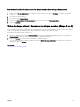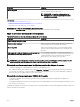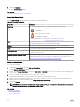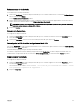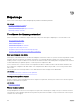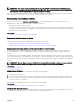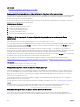Users Guide
Lien connexe
Attribution et désattribution d'un disque de secours dédié
Attribution et désattribution d'un disque de secours global
Remplacement d'un disque physique en échec qui fait partie d'un disque virtuel non redondant
Si le disque physique ayant échoué fait partie d'un disque virtuel non redondant (comme le RAID 0), l'échec d'un seul disque physique
entraîne l'échec de l'intégralité du disque virtuel. Vous devez alors vérier la date de votre dernière sauvegarde et si de nouvelles
données ont été écrites sur le disque virtuel depuis.
Si vous avez récemment fait une sauvegarde et qu'il n'y a pas de nouvelles données qui manqueraient sur les disques, vous pouvez
eectuer une restauration à partir de la sauvegarde.
Remplacement du disque :
1. Supprimez le disque virtuel qui a échoué.
2. Retirez le disque physique en échec.
3. Insérez un nouveau disque physique.
4. Créez un nouveau disque virtuel
5. Eectuez une restauration depuis la sauvegarde.
Utilisation de la commande de mise en ligne de disques physiques sur des contrôleurs
sélectionnés
Mon contrôleur prend-il en charge cette fonctionnalité ? Voir Fonctionnalités prises en charge.
Si vous ne disposez pas d'une sauvegarde appropriée et si le disque en échec fait partie d'un disque virtuel d'un contrôleur qui prend
en charge la tâche de disque physique En ligne, vous pouvez tenter de récupérer les données en sélectionnant En ligne dans le
menu déroulant des tâches du disque en échec.
La commande online (en ligne) tente de forcer le disque en échec à se remettre en ligne. Si vous arrivez à forcer le disque à se
remettre en ligne, vous pourrez peut-être récupérer des chiers isolés. La quantité de données récupérables dépend de l'étendue des
dommages sur le disque. La récupération de chiers n'est possible que si une petite partie du disque est endommagée.
Il n'est pas sûr que vous puissiez récupérer des données par le biais de cette méthode. Une commande En ligne forcée ne répare pas
un disque en échec. N'essayez pas d'écrire de nouvelles données sur le disque virtuel.
Après le retrait de toutes les données viables du disque, remplacez le disque en échec tel que décrit précédemment dans
Remplacement d'un disque en échec faisant partie d'un disque virtuel redondant ou Remplacement d'un disque en échec faisant
partie d'un disque virtuel non redondant.
Lien connexe
Dénition du disque physique sur En ligne ou Hors ligne
Récupération après le retrait du mauvais disque physique
Si le disque physique retiré par erreur fait partie d'un disque virtuel redondant qui a aussi un disque de secours, le disque virtuel se
recrée, soit immédiatement, soit lorsqu'une requête d'écriture est faite. Une fois la recréation terminée, le disque virtuel n'a plus de
disque de secours car les données ont été recréées sur le disque qui faisait oce de disque de secours. Dans ce cas, vous devez
attribuer un nouveau disque de secours.
Si le disque physique que vous avez retiré fait partie d'un disque virtuel redondant qui n'a pas de disque de secours, remplacez le
disque physique et eectuez une recréation.
Pour des informations sur la recréation de disques physiques et l'attribution de disques de secours, voir Comprendre les disques de
secours.
Pour vous assurer que vous retirez le disque physique adéquat, faites clignoter la LED du disque physique à retirer. Pour des
informations sur le clignotement de la LED, voir Faire clignoter et arrêter le clignotement d'un disque physique.
Résolution des problèmes de mise à niveau Microsoft Windows
Si vous mettez à niveau le système d'exploitation Microsoft Windows sur un serveur, il se peut que Storage Management ne
fonctionne plus après la mise à niveau. Le processus d'installation installe des chiers et crée des entrées de registre sur le serveur
160